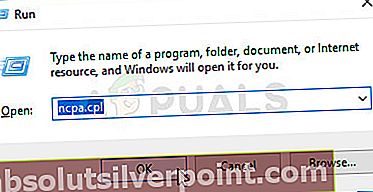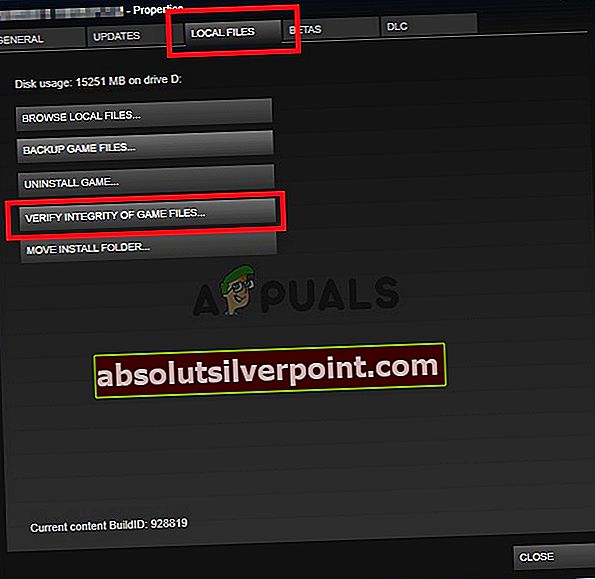ο Σφάλμα Backend 1127 Συνήθως αντιμετωπίζεται όταν οι χρήστες υπολογιστών προσπαθούν να εκκινήσουν συμβατικά το Vermintide 2. Αυτό το πρόβλημα δεν αφορά αποκλειστικά μια συγκεκριμένη έκδοση των Windows, καθώς το πρόβλημα έχει επιβεβαιωθεί στα Windows 7, Windows 8.1 και Windows 10.

Όπως αποδεικνύεται, υπάρχουν πολλές διαφορετικές αιτίες που είναι γνωστό ότι προκαλούν αυτό το συγκεκριμένο ζήτημα στον υπολογιστή:
- Κοινή ασυνέπεια ατμού - Μία από τις πιο κοινές αιτίες που προκαλούν αυτό το σφάλμα είναι μια αρκετά κοινή ασυνέπεια του Steam. Η πλειονότητα των επηρεαζόμενων χρηστών ανέφεραν ότι το πρόβλημα επιλύθηκε μετά την επανεκκίνηση του Steam συμβατικά και την εκκίνηση του παιχνιδιού για άλλη μια φορά.
- Ζητήματα διακομιστή με Steam ή Vermintide 2 - Είναι επίσης πιθανό ότι αντιμετωπίζετε αυτό το πρόβλημα ενώ το Steam περνάει από περίοδο διακοπής λειτουργίας ή εάν προσπαθείτε να παίξετε ενώ το FatShark (προγραμματιστής παιχνιδιών) βρίσκεται στη μέση μιας περιόδου συντήρησης ή προσπαθείτε να διορθώσετε ένα πρόβλημα διακομιστή. Σε αυτήν την περίπτωση, δεν υπάρχει άλλη επιδιόρθωση εκτός από την αναμονή των εμπλεκόμενων μερών να επιλύσουν το πρόβλημα.
- Ανεπαρκής διεύθυνση ονόματος τομέα - Εάν χρησιμοποιείτε πάροχο ISP επιπέδου 2 και αντιμετωπίζετε προβλήματα δικτύου και με άλλα παιχνίδια, πιθανότατα αντιμετωπίζετε πραγματικά ένα ασυνεπές DNS. Εάν αυτό το σενάριο ισχύει, θα πρέπει να μπορείτε να διορθώσετε αυτό το πρόβλημα κάνοντας τη μετάβαση από το προεπιλεγμένο DNS σας στο DNS που παρέχεται από την Google.
- Το εύρος IP διακομιστή αποκλείεται από την κυβέρνηση - Εάν προσπαθείτε να παίξετε το παιχνίδι από τη Ρωσία ή τις χώρες της Ανατολικής Ευρώπης, είναι πιθανό η σταθερή IP που χρησιμοποιεί ο διακομιστής παιχνιδιών να είναι αποκλεισμένη σε κυβερνητικό επίπεδο. Σε αυτήν την περίπτωση, θα πρέπει να μπορείτε να διορθώσετε το πρόβλημα χρησιμοποιώντας ένα πρόγραμμα-πελάτη VPN για να παρακάμψετε τον περιορισμό.
- Κατεστραμμένα αρχεία παιχνιδιού - Σύμφωνα με ορισμένους χρήστες που επηρεάζονται, αυτό το πρόβλημα μπορεί επίσης να προκύψει λόγω κάποιου τύπου ασυνέπειας που σχετίζεται με τα αρχεία παιχνιδιών που αποθηκεύονται τοπικά. Εάν ξεκινάτε το παιχνίδι μέσω του Steam, θα πρέπει να μπορείτε να διορθώσετε το πρόβλημα κάνοντας έλεγχο ακεραιότητας στα αρχεία παιχνιδιού.
Μέθοδος 1: Επανεκκίνηση του Steam
Εάν ξεκινάτε το παιχνίδι μέσω του Steam, θα πρέπει να ξεκινήσετε αυτόν τον οδηγό αντιμετώπισης προβλημάτων με την επανεκκίνηση του προγράμματος εκκίνησης παιχνιδιών. Αυτή η λύση έχει επιβεβαιωθεί ότι είναι αποτελεσματική από πολλούς επηρεασμένους χρήστες που προηγουμένως αγωνίζονταν να φιλοξενήσουν ή να συμμετάσχουν σε διαδικτυακές συνεδρίες.
Ωστόσο, λάβετε υπόψη ότι θα πρέπει να βεβαιωθείτε ότι έχετε κλείσει εντελώς την υπηρεσία φόντου Steam κάνοντας δεξί κλικ στα εικονίδια Steam και κάνοντας κλικ στο Εξοδος από το μενού περιβάλλοντος που εμφανίστηκε πρόσφατα.

Αφού το κάνετε αυτό, ανοίξτε ξανά το Steam και εκκινήστε το Vermintide 2 από την καρτέλα Library για να δείτε αν το πρόβλημα έχει πλέον επιλυθεί.
Σε περίπτωση που εξακολουθείτε να βλέπετε το ίδιο Σφάλμα Backend 1127,μεταβείτε στην επόμενη πιθανή επιδιόρθωση παρακάτω.
Μέθοδος 2: Έλεγχος για προβλήματα διακομιστή
Εάν μια απλή επανεκκίνηση δεν λειτούργησε για εσάς, θα πρέπει να προχωρήσετε ελέγχοντας εάν το Steam αντιμετωπίζει επί του παρόντος προβλήματα διακομιστή που ενδέχεται να προκαλέσουν αυτόν τον συγκεκριμένο κωδικό σφάλματος. Εάν αυτή δεν είναι η αιτία του προβλήματος, θα πρέπει να προχωρήσετε στη διερεύνηση εάν επηρεάζονται οι διακομιστές παιχνιδιών.
Θα πρέπει να ξεκινήσετε επαληθεύοντας την τρέχουσα κατάσταση του Steam. Ένας από τους καλύτερους ιστότοπους τρίτων μερών που θα σας επιτρέψει να το κάνετε είναι SteamStat.us. Μόλις φτάσετε στη σωστή σελίδα, ελέγξτε αν ο διακομιστής Steam στην περιοχή σας αντιμετωπίζει επί του παρόντος προβλήματα που ενδέχεται να προκαλέσουν δυσλειτουργία στο Vermintide 2 και άλλα παιχνίδια στη βιβλιοθήκη σας.

Εάν οι έρευνες που μόλις πραγματοποιήσατε δεν αποκάλυψαν τυχόν υποκείμενα προβλήματα διακομιστή με το Steam, θα πρέπει να προχωρήσετε ελέγχοντας τους αποκλειστικούς διακομιστές mega του Vermintide 2.
Για να ελέγξετε εάν οι προγραμματιστές αντιμετωπίζουν επί του παρόντος προβλήματα, πρέπει να ελέγξετε το Λογαριασμός Twitter του Vermintide 2 και συμβουλευτείτε το Φόρουμ FatShark για να δείτε αν υπάρχουν κολλώδεις δημοσιεύσεις σχετικά με τεχνικά ζητήματα που οι προγραμματιστές εργάζονται επί του παρόντος για επίλυση
Σε περίπτωση που οι έρευνες που μόλις πραγματοποιήσατε δεν αποκάλυψαν τυχόν υποκείμενα προβλήματα διακομιστή, μεταβείτε στην επόμενη πιθανή επιδιόρθωση παρακάτω.
Μέθοδος 3: Μετάβαση στο Google DNS
Εάν μια απλή επανεκκίνηση δεν λειτούργησε και επιβεβαιώσατε με επιτυχία ότι ούτε το Steam ούτε το Fatshark ασχολούνται με προβλήματα διακομιστή, ίσως θελήσετε να σκεφτείτε ότι ενδέχεται να αντιμετωπίζετε σφάλμα DNS (Domain Name System).
Εάν χρησιμοποιείτε IPS επιπέδου 2, ενδέχεται να σας δοθεί ένα κακό εύρος DNS που απορρίπτει ο διακομιστής παιχνιδιών. Εάν αυτό το σενάριο ισχύει, θα πρέπει να μπορείτε να διορθώσετε το πρόβλημα κάνοντας τη μετάβαση στο DNS που παρέχεται από την Google. Αυτή η επιδιόρθωση επιβεβαιώθηκε ότι ήταν αποτελεσματική από πολλούς διαφορετικούς χρήστες που επηρεάστηκαν.
Εάν θέλετε να αναπτύξετε αυτήν την ενημέρωση κώδικα, ακολουθήστε τις παρακάτω οδηγίες για να κάνετε τη μετάβαση στο DNS που παρέχεται από την Google:
- Τύπος Πλήκτρο Windows + R για να ανοίξετε ένα Τρέξιμο κουτί διαλόγου. Στη συνέχεια, πληκτρολογήστε «Ncpa.cpl»και πατήστε Enter για να ανοίξετε το μενού "Συνδέσεις δικτύου".
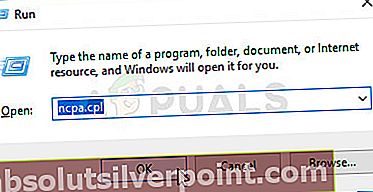
- Μόλις μπείτε στο Δικτυακές συνδέσεις μενού, κάντε δεξί κλικ στο δίκτυο στο οποίο είστε συνδεδεμένοι αυτήν τη στιγμή και, στη συνέχεια, κάντε δεξί κλικ στο Wi-Fi (ασύρματη σύνδεση) ή Ethernet (σύνδεση τοπικής περιοχής)ανάλογα με τον τύπο σύνδεσης που χρησιμοποιείτε και, στη συνέχεια, κάντε κλικ στο Ιδιότητες από το μενού περιβάλλοντος που εμφανίστηκε πρόσφατα.
- Από την οθόνη Ιδιότητες της σύνδεσης δικτύου σας, επιλέξτε την καρτέλα Δικτύωση και, στη συνέχεια, μεταβείτε στοΑυτή η σύνδεση χρησιμοποιεί τα ακόλουθα στοιχείαενότητα, επιλέξτεInternet Protocol Version 4 (TCP / IPv4)και κάντε κλικ στο Ιδιότητες παρακάτω μενού.
- Μόλις μεταβείτε στο επόμενο μενού, επιλέξτε την καρτέλα Γενικά και, στη συνέχεια, ελέγξτε το Google που σχετίζεται μεΧρησιμοποιήστε την ακόλουθη διεύθυνση διακομιστή DNSκαι αντικαταστήστεΠροτιμώμενος διακομιστής DNSκαι Εναλλακτικός διακομιστής DNS με τις ακόλουθες τιμές:
8.8.8.8 8.8.4.4
- Μόλις καταφέρετε να τροποποιήσετε τις τιμές ανάλογα, ακολουθήστε ξανά τα βήματα 3 και 4 για να κάνετε το ίδιο πράγμα Internet Protocol Version 6 (TCP / IPv6) στο Google DNS:
2001:4860:4860::8888 2001:4860:4860::8844
- Αποθηκεύστε τις αλλαγές που μόλις εφαρμόσατε και, στη συνέχεια, κάντε επανεκκίνηση του υπολογιστή σας και δείτε εάν το πρόβλημα έχει πλέον επιλυθεί.

Αφού πραγματοποιήσετε τη μετάβαση στο DNS της Google, ξεκινήστε ξανά το παιχνίδι και δείτε αν εξακολουθείτε να βλέπετε το Σφάλμα Backend: 1127όταν προσπαθείτε να συνδεθείτε σε έναν διακομιστή ή να δημιουργήσετε έναν.
Εάν το ίδιο πρόβλημα εξακολουθεί να εμφανίζεται, μεταβείτε στην επόμενη πιθανή επιδιόρθωση παρακάτω.
Μέθοδος 4: Χρήση VPN για παράκαμψη κυβερνητικών περιορισμών (εάν ισχύει)
Λάβετε υπόψη ότι το Vermintide 2 είναι ένα από τα παιχνίδια που έχουν σχεδιαστεί για να κάνουν IP σταθερού επιπέδου όποτε 2 παίκτες προσπαθούν να ξεκινήσουν συνεργασία. Αυτό είναι καλό στις περισσότερες χώρες, αλλά το συγκεκριμένο εύρος IP που χρησιμοποιεί το παιχνίδι αποκλείεται από ορισμένες κυβερνήσεις.
Στις περισσότερες περιπτώσεις, αυτό το ζήτημα αναφέρεται με τη Ρωσία και άλλες χώρες της Ανατολικής Ευρώπης σε αυτόν τον τομέα.
Εάν αυτό το σενάριο ισχύει, το μόνο πράγμα που μπορείτε να κάνετε για να παρακάμψετε το Σφάλμα Backend: 1127είναι να φιλτράρετε τη σύνδεσή σας μέσω δικτύου VPN. Γενικά, τα VPN σε επίπεδο συστήματος είναι γνωστό ότι εξυπηρετούν αυτόν τον σκοπό καλύτερα από τους διακομιστές μεσολάβησης.
Ακολουθούν μερικές υπηρεσίες VPN που περιλαμβάνουν μια δωρεάν έκδοση που μπορείτε να χρησιμοποιήσετε για να παρακάμψετε τους κυβερνητικούς περιορισμούς που επιβάλλονται στις χώρες σας:
- Express VPN
- CyberGhost
- NordVPN
- HideMyAss
- Απόκρυψη.Me VPN
Εγκαταστήστε τη λύση VPN της επιλογής σας και, στη συνέχεια, φιλτράρετε τη σύνδεσή σας μέσω μιας χώρας χωρίς αυτόν τον τύπο σταθερού περιορισμού IP (United Kingdon, USA, Germany, France κ.λπ.) και δείτε εάν μπορείτε να παίξετε συνεδρίες συνεργασίας στο Vermintide χωρίς αντιμετωπίζει τον ίδιο κωδικό σφάλματος.
Σε περίπτωση που το ίδιο πρόβλημα εξακολουθεί να εμφανίζεται, μεταβείτε στην επόμενη πιθανή επιδιόρθωση παρακάτω.
Μέθοδος 5: Επαλήθευση της ακεραιότητας του Vermintide 2 μέσω του Steam
Με τη σειρά του, αυτό το συγκεκριμένο ζήτημα μπορεί επίσης να προκύψει λόγω κάποιου είδους ασυνέπειας που διευκολύνεται από καταστροφή μεταξύ των αρχείων παιχνιδιού που ανήκουν στο Vermintide 2. Αρκετοί επηρεαζόμενοι χρήστες που αντιμετωπίζουν το ίδιο πρόβλημα κατάφεραν να επιλύσουν το πρόβλημα χρησιμοποιώντας την ενσωματωμένη δυνατότητα ελέγχου ακεραιότητας του Steam για επισκευή ή προσθήκη κατεστραμμένων αρχείων παιχνιδιού.
Εάν πιστεύετε ότι αυτό το σενάριο ισχύει, ακολουθήστε τις παρακάτω οδηγίες για να ξεκινήσετε έναν έλεγχο ακεραιότητας στο Vermintide 2 μέσω του Steam:
- Βεβαιωθείτε ότι το Vermintide 2 είναι εντελώς κλειστό και, στη συνέχεια, ανοίξτε το Steam και αποκτήστε πρόσβαση στην καρτέλα βιβλιοθήκης από το μενού στο επάνω μέρος.
- Στη συνέχεια, χρησιμοποιήστε το μενού στα αριστερά για να κάνετε δεξί κλικ στο Βερμιντίδη2 και μετά κάντε κλικ στο Ιδιότητες από το μενού περιβάλλοντος.

- μεσα στην Ιδιότητες οθόνη του Vermintide 2, κάντε κλικ στο Τοπικά αρχεία και στη συνέχεια κάντε κλικ στοΕπαληθεύστε την ακεραιότητα των αρχείων παιχνιδιού από τη λίστα των διαθέσιμων επιλογών.
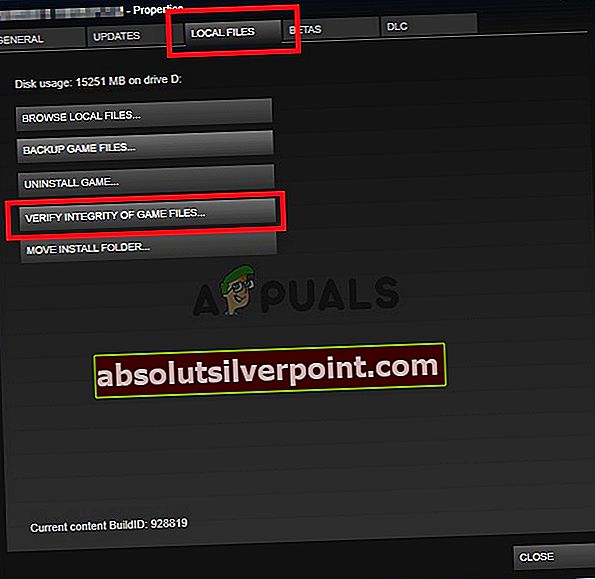
- Επιβεβαιώστε στην τελική προτροπή και, στη συνέχεια, περιμένετε να ολοκληρωθεί η λειτουργία.
- Μόλις ολοκληρωθεί η σάρωση, επανεκκινήστε τον υπολογιστή σας και δείτε αν το πρόβλημα έχει πλέον επιλυθεί ξεκινώντας το παιχνίδι μετά την επόμενη εκκίνηση και δείτε εάν Σφάλμα Backend: 1127το σφάλμα εξακολουθεί να εμφανίζεται.